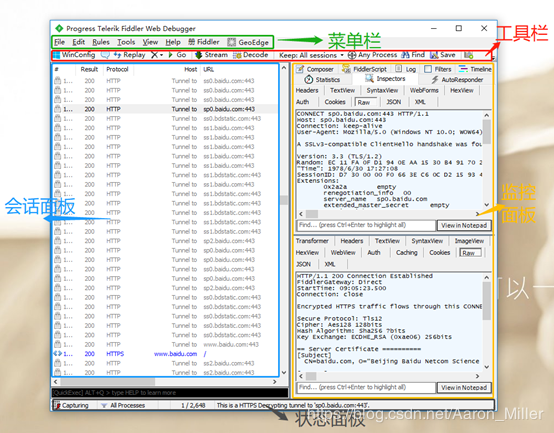
## **工具栏**
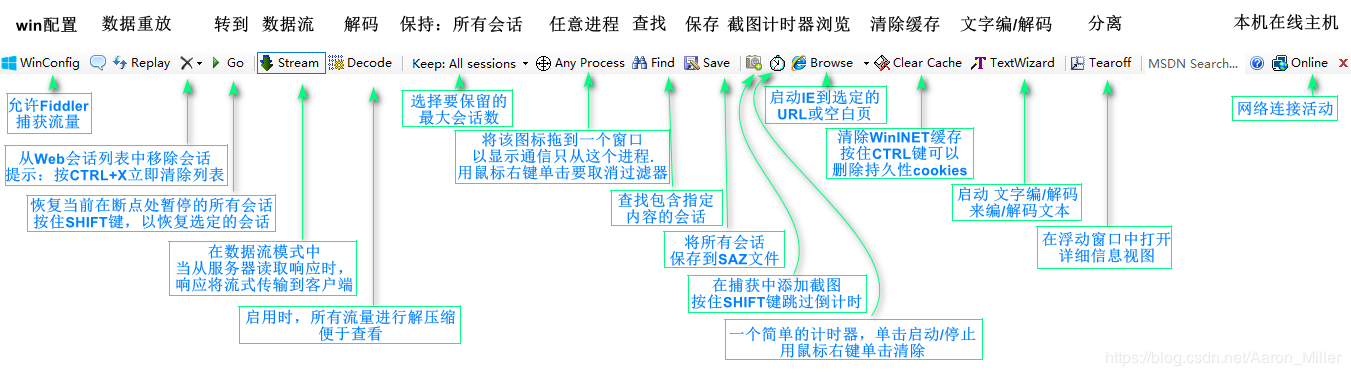
## **会话面板**
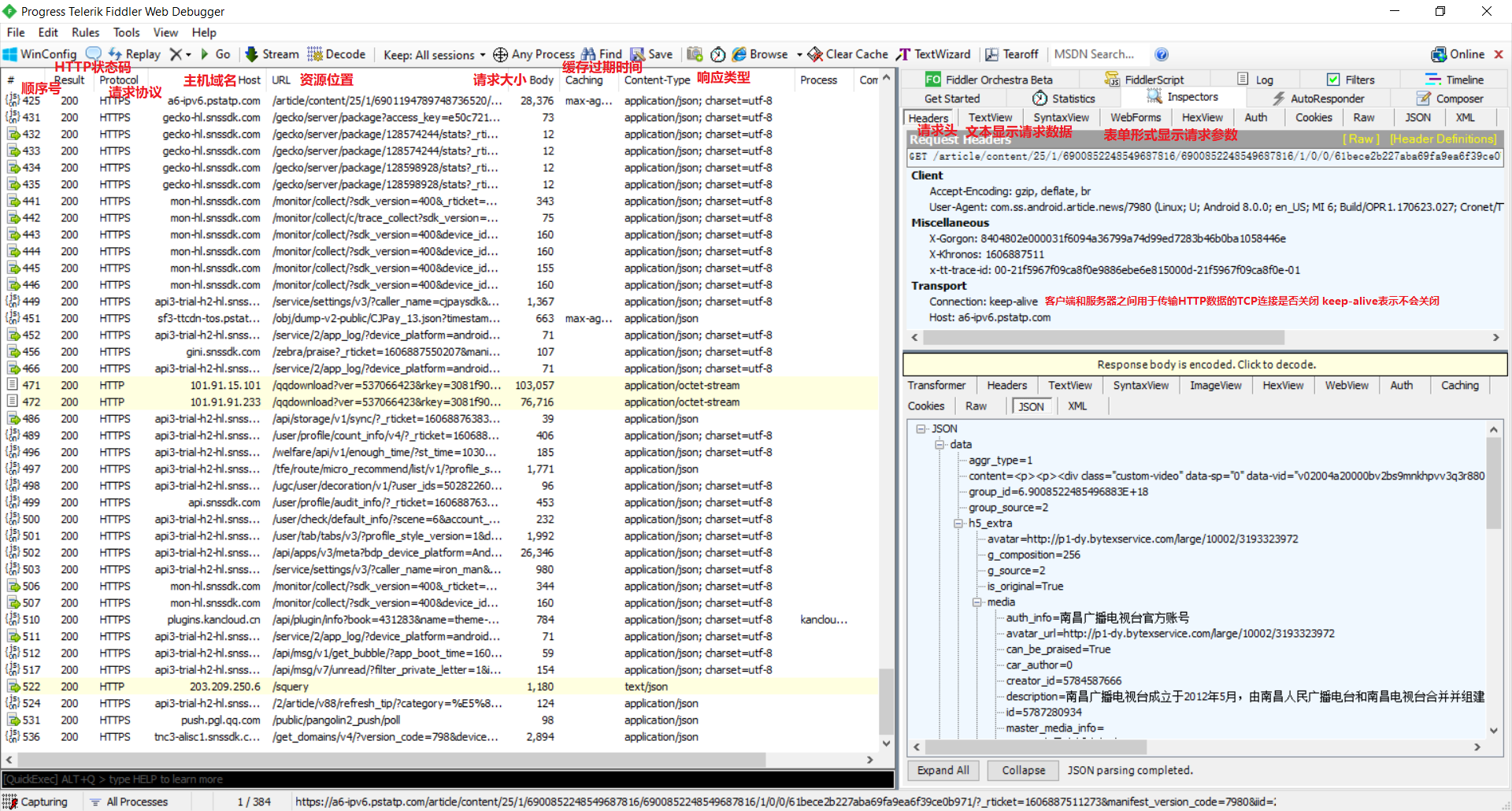
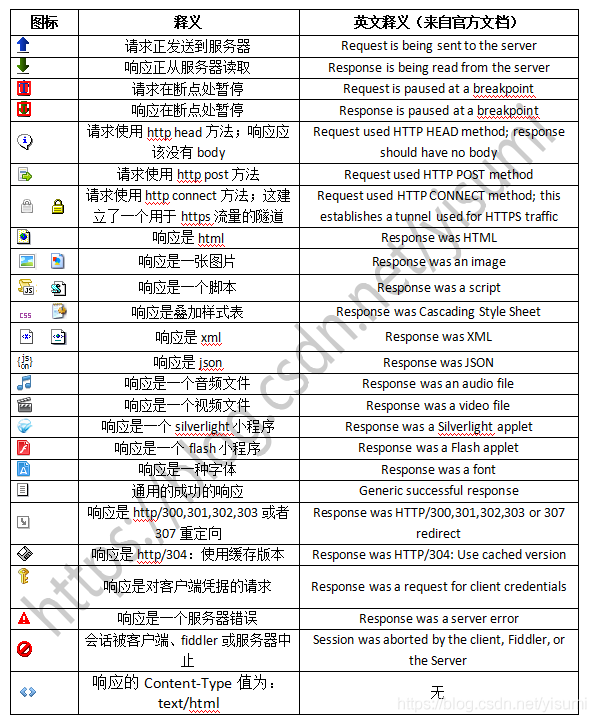
## **监控面板**
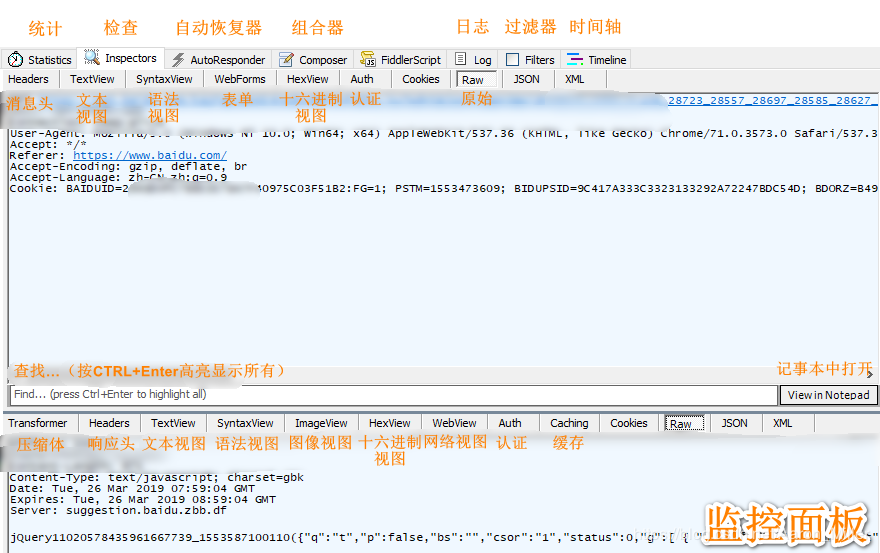
## **状态栏**

控制台Fiddler的左下角有一个命令行工具叫做QuickExec,允许你直接输入命令。
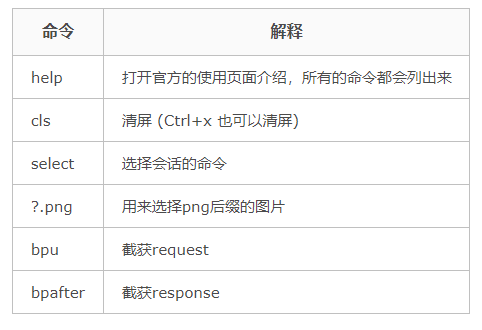
1. 显示的 Fiddler 是否处于捕捉状态,(开启状态)、,可以用快捷键 F12 切换或者点击该区域。
2. 显示当前捕捉哪些进程的通讯。
* All Processes —— 捕获所有进程的请求
* Web Browsers —— 捕获 Web 浏览器的请求,应该特指 IE
* Non-Browser —— 捕获非 Web 浏览器的请求
* Hide All —— 隐藏所有请求
3. 显示当前断点设置状态,通过鼠标点击切换
* Disabled Breakpoints
* Before Requests Breakpoints
* After Responses Breakpoints
4. 显示当前共捕获了多少 session,如果选择了 session,会显示共选择了多少 session 及 session 总数
- Chrome
- 关闭自动更新
- Zend Studio
- 首选项
- svn
- 安装插件
- Problem Occurred
- 显示隐藏文件
- 启动显示Launcher
- 全文检索
- 误删文件的恢复
- 代码的比较和恢复
- 内置函数没有提示
- 显示导航栏
- 导入已存在项目
- 导入Composer项目
- php解释器
- PLSQL Developer
- 基本操作
- SQL Window的使用
- 导出表结构和数据
- 导入SQL文件
- Navicat
- 工作界面
- 逆向数据库到模型
- 命令行工具
- 导入SQL文件
- Postman
- 发送请求
- GET
- POST
- 变量
- 环境变量
- 集合变量
- 全局变量
- 内置变量
- pm对象
- 脚本测试
- Pre-request
- Tests
- Runner
- 实例
- token
- cookie
- 使用数据文件
- 导入chrome请求
- 导入Fiddler请求
- 下载文件
- 控制台的使用
- 生成代码片段
- Fiddler
- 界面
- 配置
- Android7.0+配置
- Inspectors
- Filters
- AutoResponder
- Composer
- FiddlerScript
- Breakpoints
- 实例
- 微信登录
- 微信文章
- 微信视频号
- 微信小程序
- 常见问题
- HTTP Debugger Pro
- 界面
- Auto-Reply
- Charles
- 界面
- 基础配置
- Breakpoints
- Rewrite
- Map Local
- Map Remote
- JMeter
- 元件与组件
- 压力测试
- BurpSuite
- SVN
- 菜单
- 创建svn仓库
- SVN本地导入和导出
- 创建工作副本
- 查看连接错误信息
- 文件颜色标志
- 清除缓存信息
- Git
- Git简介
- 配置
- 工作区域
- 工作流程
- 创建仓库
- 微信小程序
- Composer
- create-project
- install
- require
- update
- remove
- search
- show
- sdk
- npm
- info
- search
- list
- install
- uninstall
- update
- run
- 其它命令
- Hbuilder配置
- VSCode
- 常用插件
- Other
- Eclipse
- Notepad++配置
- Navicat配置
- Win10配置
- Proxifier
- C盘爆满
- 小程序反编译
